Windows10の初期状態では「MS-IME」のアイコンは簡易的なものが表示されているだけで、以前の様に「言語バー」が常に表示されてはいません。では、以前のように「言語バー」を常にデスクトップに表示しておくには「May 2020 Update」以後どのように設定を変更すると良いのでしょうか。
「言語バー」の表示設定
最初に「「設定」画面の「デバイス」→「入力」で「キーボードの詳細設定」をクリックしてこの画面を開きます。
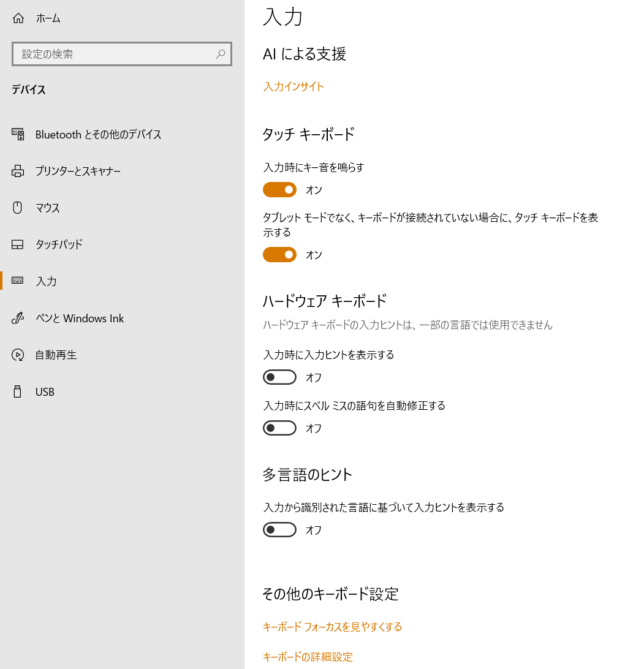
キーボードの詳細設定を使う
「キーボードの詳細設定」画面で「使用可能な場合にデスクトップ言語バーを使用する」にチェックを入れます。さらに「言語バーのオプション」をクリックして表示方法を設定します。
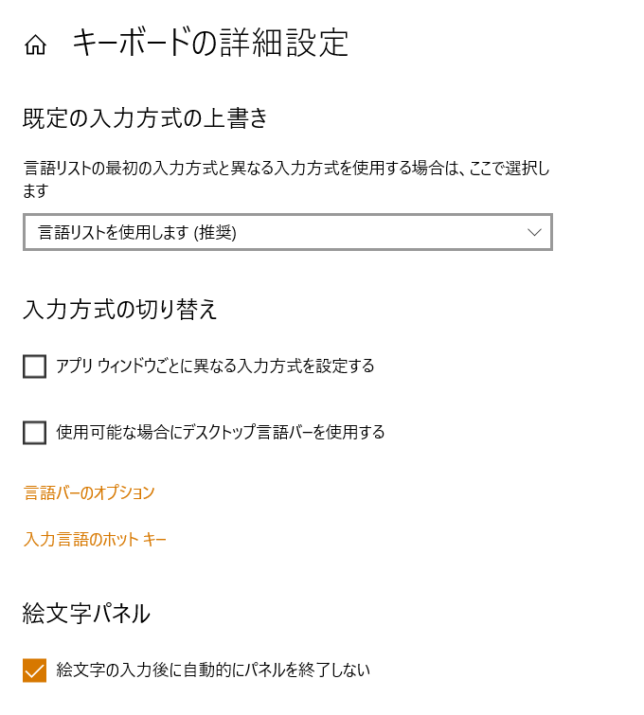
次に、「テキストサービスと入力言語」画面の「言語バー」タブで、言語バーの表示方法を選択すると、ここでの設定は終了します。
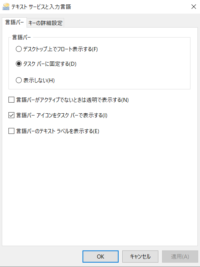
これでデスクトップ上(タスクバーも可)に「MS-IME」の「言語バー」が表示され、「IMEパッド」などのツールを起動したり、IMEの設定変更がとてもしやすくなります。従来「言語バー」を活用していた人はこの設定変更で随分と楽に日本語入力ができるのではないでしょうか。
-

ウインドウズ、日本語入力の言語バーが見当たらない!
おはようございます。普段何気なく使っているパソコンの日本語入力ですが、ある時言語バーが消えているのに気が付きました。Windows10になってからは標準では非表示になっていたようです。今回はもう一度表 ...
続きを見る
